Ako odstrániť výber operačného systému pri zapnutí počítača

- 2373
- 363
- Mgr. Vavrinec Peško
Spokojnosť
- Okno odstránime výberom okien. Jednoduchý spôsob.
- Vyberieme výber OS pomocou bootovacieho súboru.ini. Náročný spôsob.
Dobrý deň, priatelia! V komentároch som videl otázku, Ako odstrániť výber OS pri zapnutí počítača, A rozhodol som sa o tom písať.
Jedna nepriama otázka - je možné, že sa pri načítaní nejako zbaví výberu systému? Začiarknite políčko „Výber systému“, ale nejako nie Feng Shui. A ako niečo napraviť v podobných látkach v CP.Ini (na odstránenie čiary) neviem (((((((((“
Zjavne človek nehľadá ľahké cesty :), ale nič, teraz to zistíme.

Mimochodom, nefungujem z môjho počítača. Dnes pracujem na systéme Windows XP a slabé železo, tiež po 3G internetu. Takže ma prepáčte, ak niečo nie je v poriadku :).
Z toho, čo sa objaví okno s výberom operačného systému pri sťahovaní počítača? A zo skutočnosti, že ste nepozorne čítaní môj blog, najmä články o tom, ako správne nainštalovať Windows 7 a Windows XP. Počas procesu inštalácie sa zobrazia rôzne zlyhania a chyby, najprv nainštalujete systém Windows alebo nainštalujete do neformátovanej sekcie. Mal som to už predtým a nemohol som pochopiť, z čoho to je.
Okno odstránime výberom okien. Jednoduchý spôsob.
Poviem, že v zložitej metóde upravíme súbor zavádzacieho systému.ini. A ak v tomto súbore vykonáte nesprávne zmeny, počítač sa nemusí zapnúť. Jednoduchý spôsob, ako zabezpečiť, aby sa okno neobjavilo pri výbere OS.
Kliknite teda na pravé tlačidlo myši na „Moje počítač“ a vyberte „Vlastnosti“. Prejdeme na kartu „navyše“ a v časti „Načítanie a obnovenie“ kliknite na parametre.
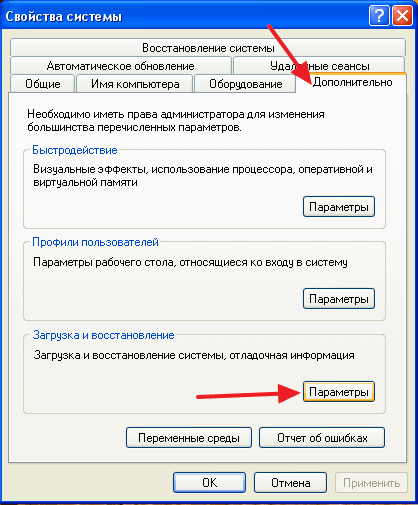
Zobrazí sa nové okno, v ktorom vyberieme operačný systém, ktorý bude predvolene načítaný (pozorne si musíte vybrať pracovný systém, inak sa počítač nemusí zaviesť).
Potom odstránime začiarknutie z „Zoznam zobrazovacích systémov“ a kliknite na tlačidlo „OK“.

To je všetko, teraz, keď je počítač zapnutý, sa okno neobjaví s otázkou, ktorý OS na stiahnutie.
Vyberieme výber OS pomocou bootovacieho súboru.ini. Náročný spôsob.
Ako som sľúbil, druhá cesta. Pamätajte, že úpravy bootovacieho súboru.Ini môže viesť k zlyhaniu systému.
Ideme tam, ako v prvej metóde, ale nič nemeníme, ale klikneme na „Upraviť“ (screenshot vyššie).
Okno sa otvára úpravou bootovacieho súboru.ini.

Správny obsah zavádzacieho súboru.Ini pre Windows XP Professional vyzerá takto:
[Boot Loader] Timeout = 30
Default = multi (0) disk (0) rdisk (0) oddiel (1) \ Windows
[Operačné systémy] Multi (0) Disk (0) Rdisk (0) Oddiel (1) \ Windows = "Microsoft Windows XP Professional" /FastDetect
Ak sú nainštalované dva systémy a objaví sa výber, vyzerá to takto:
[Boot Loader] Timeout = 30
Default = multi (0) disk (0) rdisk (0) oddiel (1) \ Windows
[Operačné systémy] Multi (0) Disk (0) Rdisk (0) Oddiel (1) \ Windows XP Professional “ /FastDetect
Multi (0) disk (0) Rdisk (0) oddiel (2) \ winnt = "Windows 2000 Professional" /fastDetect
Prečítajte si viac informácií o úpravách bootovania.Ini je možné čítať na Microsoft http: //.Microsoft.Com/kb/289022/ru.
Ale opäť vám neodporúčam lichotiť v tejto džungli. Lepšie použite prvú cestu a okno s výberom OS sa stratí.
- « Recenzia Canon Pixma IP2700
- Chcete zavolať počítačovému majstra? Najskôr premýšľajte o tom, či to potrebujete. »

